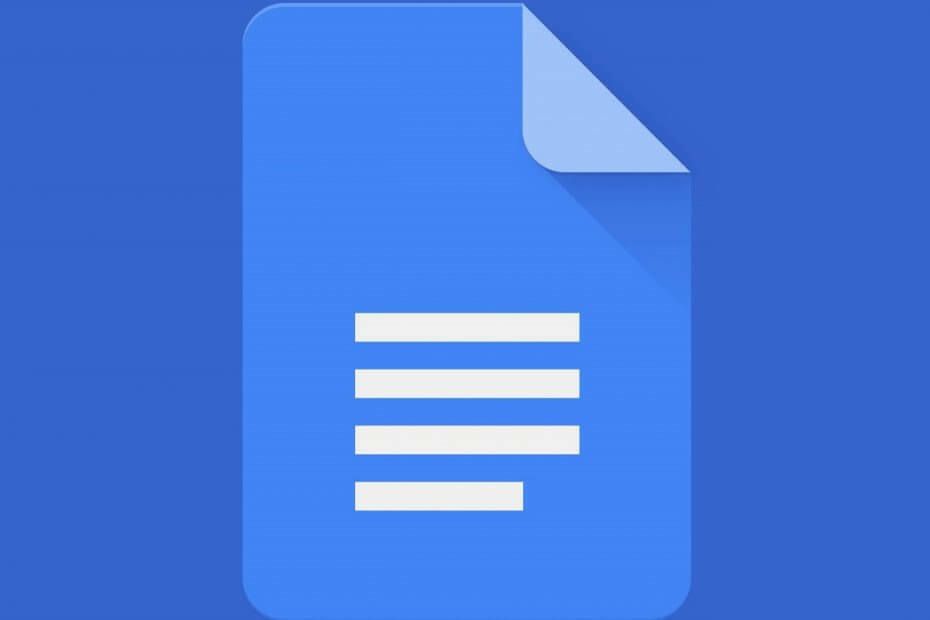
Denne programvaren vil holde driverne dine i gang, og dermed beskytte deg mot vanlige datamaskinfeil og maskinvarefeil. Sjekk alle driverne dine nå i 3 enkle trinn:
- Last ned DriverFix (bekreftet nedlastningsfil).
- Klikk Start søk for å finne alle problematiske drivere.
- Klikk Oppdater drivere for å få nye versjoner og unngå systemfeil.
- DriverFix er lastet ned av 0 lesere denne måneden.
Hvis du jobber med en datamaskin eller trenger å gjøre skoleprosjekter, Microsofts Office Suite kan komme godt med. Dessverre kommer Office Suite til en heftig pris som ikke alle har råd til.
Hvis det er tilfelle, er et godt alternativ å bruke den nettbaserte programvarekontorpakken som tilbys av Google i Google Drive-tjenesten.
Denne kontorsuiten består av 3 forskjellige programmer, hvorav den ene er google Dokumenter. Google Docs kommer med et bredt utvalg av verktøy som minner om Microsoft Word, alt sammen med et enkelt grensesnitt.
En funksjon som enkelt kan gjøre et dokument til å skape Google Docs mer profesjonelt, er en overskrift. Selvfølgelig er det litt vanskeligere å ha forskjellige typer overskrifter i samme dokument. Derfor har vi bestemt oss for å lage denne guiden for å vise deg nøyaktig hvordan det gjøres.
Å bruke Google Dokumenter avhenger av nettleseren du har, og disse er de beste for jobben!
Hvordan kan jeg ha forskjellige overskrifter i Google Dokumenter?
- Gå til google Dokumenter
- Opprett et nytt dokument ved å klikke på a Tom mal
- Gå til. I det nye dokumentet Sett inn
- Å velge Topp- og bunntekster
- Den nye toppteksten eller bunnteksten vil være klar for redigering
- Klikk på Alternativer
- Å velge Topptekstformat fra rullegardinmenyen
- Merk av i boksene ved siden av Layout Ulike rare og jevne
- Hvis du vil at den første siden skal være forskjellig fra resten av dokumentet, kan du også merke av i ruten ved siden av Ulike første side
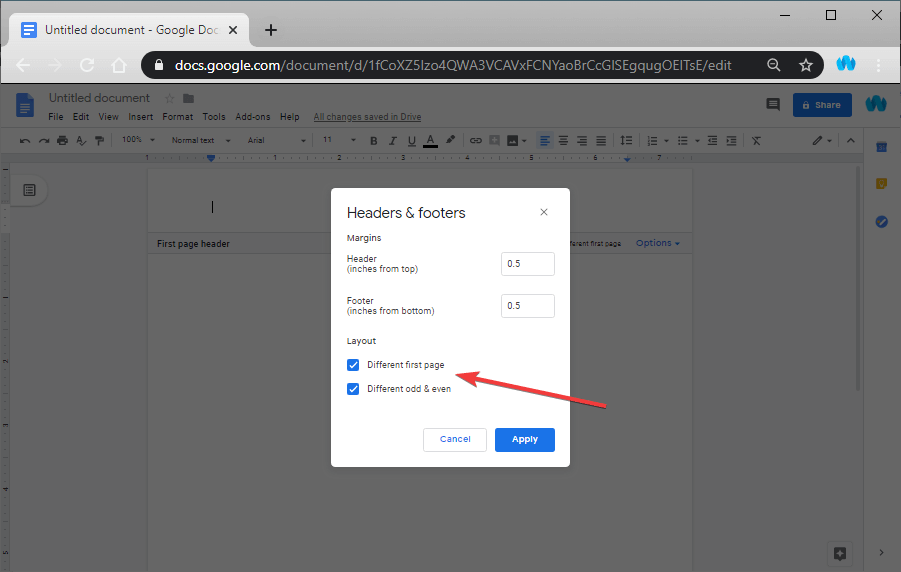
- Hvis du vil at den første siden skal være forskjellig fra resten av dokumentet, kan du også merke av i ruten ved siden av Ulike første side
Du kan deretter fortsette og redigere hvordan topptekstene vil se ut på den første siden, på odde sider og på jevne sider.
Ved å følge denne veiledningen kan du gjøre det slik at Google Docs-dokumentene dine kan ha opptil 3 forskjellige overskriftsstiler. Dessverre er dette den mest tilpasningen du kan ta med Google Docs-overskriftene dine.
For øyeblikket kan du ikke lage det slik at hver enkelt side kan ha sin egen unike overskrift.
Tror du dette er en funksjon som Google bør implementere i Google Dokumenter? Gi oss beskjed om hva du synes i kommentarfeltet nedenfor.
RELATERTE ARTIKLER DU BØR KONTROLLERE:
- Slik slår du av automatisk nummerering i Word og Google Docs
- Hvordan lage perioder større på Google Dokumenter
- 3 måter å lage fantastiske grenser på Google Dokumenter
